Windows 11 build 22557 випущена з величезною кількістю змін
Нова збірка каналу розробника тепер доступна для інсайдерів Windows. На превеликий подив користувачів, він включає в себе масу різноманітних змін інтерфейсу та загальних покращень, у тому числі папки в меню «Пуск», панелі прив’язки, налаштування провідника файлів, нові сенсорні жести, оновлення функції фокусування та більше.
Реклама
Сьогоднішня збірка походить з гілки NI_RELEASE. Microsoft зазначила, що функції, які вона демонструє, не пов’язані з будь-яким оновленням функцій Windows 11. Крім того, пристрої ARM64 наразі не бачать сьогоднішнього випуску. Microsoft оновить їх пізніше.
Що нового в Windows 11 build 22557
Меню «Пуск».
Меню «Пуск» тепер дозволяє організовувати піктограми програм у папки. Щоб створити папку, просто перетягніть програму поверх іншої. Після цього ви можете додати інші програми до цієї папки та змінити порядок значків у ній.
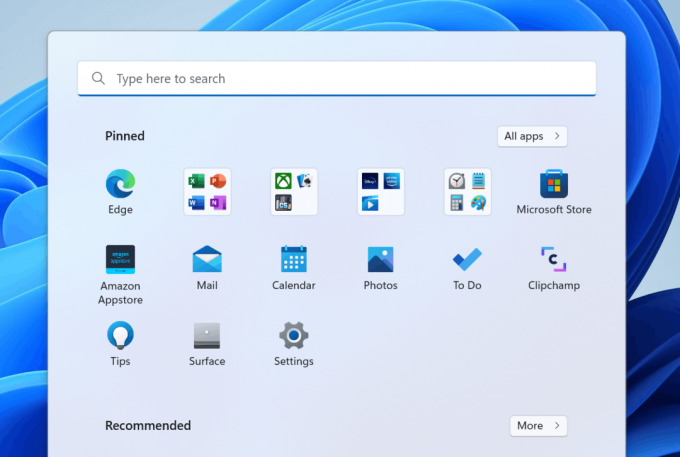
Можливість називати та перейменовувати папки меню «Пуск» стане доступною в наступних збірках.
Не турбувати та зосередитися
Не турбувати

Ще одна новинка в цьому оновленні Не турбувати режим. Він робить саме те, що ви думаєте: пригнічує сповіщення. Функцію можна ввімкнути в меню Налаштування > Система > Сповіщення. Там ви також можете створити спеціальні правила, щоб заглушити банери сповіщень на певний період часу. Усі сповіщення, які ви пропустили під час режиму «Не турбувати», будуть без звуку збережені в Центрі сповіщень.

Фокус

Focus — це режим без відволікань у Windows 11, який вимикає значки на панелі завдань (лічильники сповіщень) і блимання панелі завдань. Він відображає таймер фокусування на екрані та вмикає режим «Не турбувати».
Focus в Windows інтегрується з фокус-сеанси в програмі Годинник, щоб ви могли грати заспокійливу музику та переглядати список завдань із Microsoft To-Do. Коли ваш сеанс фокусування закінчиться, ви отримаєте сповіщення про те, що час фокусування закінчився. Ви можете персоналізувати свій досвід фокусування (Налаштування > Система > Фокус).
Живі субтитри
Ця нова функція нагадує функцію прямих субтитрів YouTube. Це працює подібним чином. Операційна система може створювати субтитри для будь-якого вмісту зі звуком. Він може показувати підписи у верхній або нижній частині екрана або у плаваючому вікні зі зміною розміру. Також можна ввімкнути прямі субтитри для аудіо з мікрофона під час розмов з друзями та колегами.

Гаряча клавіша, щоб увімкнути прямі субтитри Виграти + Ctrl + Л. Також є кнопка швидких дій (Виграти + А).
Провідник файлів і панель завдань
Провідник файлів тепер дозволяє закріплювати файли до швидкого доступу на додаток до папок. Це дозволяє відкривати часто використовувані файли одним клацанням миші. Закріплені файли з’являться в новому розділі над «Останні файли» у швидкому доступі.

Провідник файлів також включатиме закріплені та останні файли з OneDrive, якщо ви підписали обліковий запис Microsoft. Якщо відкріпити їх у File Explorer, вони будуть відкріплені в OneDrive/Office.com/Teams/SharePoint.
Ще одна зміна в програмі File Explorer — ще тісніша інтеграція з OneDrive. Тепер ви можете переглядати квоту та статус синхронізації, не виходячи з Провідника файлів.

Якщо у вас є Інтеграція робочого столу Outlook встановлено, тепер ви можете безпосередньо створювати нове повідомлення електронної пошти під час спільного доступу до файлу з File Explorer.
Крім того, File Explorer тепер може показувати попередній перегляд елементів у папках.

Нарешті ви можете перетягнути файли на панель завдань, щоб відкрити їх у програмах. Крім того, тепер ви можете швидко перетягувати файли між вікнами програми, наводячи курсор на програми на панелі завдань, щоб вивести їх вікна на передній план. Ще одним доповненням є можливість швидко закріплювати програми на панелі завдань, перетягуючи їх із меню «Пуск» до області панелі завдань. Нарешті, перетягнувши файл у крайній правий кут тасбкаря, ви перенесете його на робочий стіл.
Для спільних вікон додатків через Teams під час виклику тепер є чітка вказівка кольоровою рамкою.

Кнопки швидких дій (Win + A) тепер містять опцію швидкої зміни колірного профілю дисплея.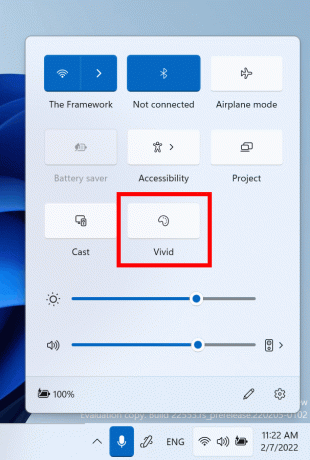
Нарешті, під час трансляції екрана на бездротовий дисплей Windows 11 відобразить новий значок трансляції в області сповіщень панелі завдань. Натискання значка відкриє швидкі налаштування трансляції, де ви можете швидко припинити трансляцію, якщо потрібно.

Більше покращень для цієї функції.
Зовнішній вигляд
Починаючи зі збірки 22557, Windows 11 використовуватиме акриловий ефект Mica для панелей заголовків. На наступному знімку екрана показано, як це виглядає в діалоговому вікні «Виконати».
Випадаюча панель доступності на екрані входу тепер також відповідає принципам дизайну Windows 11.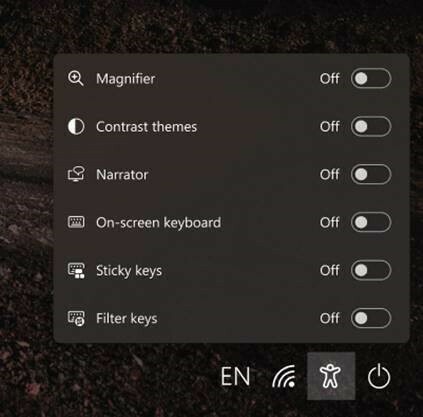
Налаштування
Як і Windows 11 Home Edition, Windows 11 Pro Edition тепер вимагає підключення до Інтернету. Якщо ви вирішите налаштувати пристрій для особистого використання, для налаштування також знадобиться MSA. Ви можете очікувати, що обліковий запис Microsoft знадобиться під час наступних рейсів WIP.
Нові сенсорні жести
Ця збірка містить 5 нових жестів із сенсорним екраном, які роблять навігацію в Windows 11 простішою та швидшою:
- Проведіть пальцем від середини панелі завдань, щоб відкрити меню «Пуск», і проведіть пальцем вниз, щоб закрити його.
- Проведіть пальцем між «Закріплені/Усі програми» та «Рекомендовано/Більше» на початку: у «Пуск» проведіть пальцем вправо наліво від «Закріплені», щоб перейти до «Усі програми», і зліва направо, щоб повернутися до «Закріплених». Той самий жест працює для Рекомендовано/Більше.
Проведіть пальцем від нижнього правого краю панелі завдань, щоб відкрити швидкі налаштування, і проведіть пальцем вниз, щоб закрити їх.
- Оновлено анімацію відкриття та закриття Центру сповіщень, щоб вона стала більш чуйною та слідкувала за рухом вашого пальця.
- У повноекранних програмах та сенсорних іграх (наприклад, пасьянс) зверніть увагу на захват який з’являється, коли ви проводите пальцем від країв екрана. Ця функція призначена для того, щоб ви залишалися в програмі, якщо ви випадково проведете пальцем біля краю екрана. Якщо вам потрібно отримати доступ до вмісту, проведіть пальцем по захват знову схопити його.

Макети прив’язки та панель прив’язки
Додано новий помічник прив’язки вікон, який чудово працює як із дотиком, так і з мишею. Щоб спробувати, перетягніть будь-яке вікно вгору екрана, щоб відкрити панель прив’язки. Потім перетягніть вікно на потрібну область мініатюр макета, щоб закріпити його. Після цього допоміжна функція прив’язки макета допоможе вам розташувати решту вікон.
Більш стійкі налаштування та рекомендації
Значення за замовчуванням для режиму сну та вимкнення екрана були оновлені, щоб зменшити споживання енергії та викиди вуглекислого газу, коли комп’ютери не працюють. Windows 11 також покаже рекомендації щодо енергозбереження, які допоможуть зменшити викиди вуглецю для тих, для яких режим сну та екран вимкнено на Ніколи.
Зміни значень за замовчуванням побачать лише користувачі, які встановлять цю або майбутні збірки Windows 11 з нуля.
Редизайн диспетчера завдань та режим ефективності
Збірка 22557 містить оновлений дизайн диспетчера завдань, який відповідає новим принципам проектування Windows 11. Це включає в себе нову панель навігації в стилі гамбургерів і нову сторінку налаштувань. Нова панель команд на кожній сторінці надає доступ до загальних дій. Додаток, нарешті, відповідає темі системи та підтримує як світлі, так і темні варіанти.

У квітні минулого року Microsoft експериментувала з Функція Eco Mode в диспетчері завдань. Ця функція тепер знову під новою назвою, Ефективний режим. Ця функція буде корисною, якщо програма споживає багато ресурсів, і ви хочете обмежити їх таким чином, щоб система віддавала пріоритет іншим програмам. Це призведе до покращення реакції системи та підвищення енергоефективності.

Щоб застосувати режим ефективності, натисніть кнопку на панелі команд на сторінці Процеси або скористайтеся контекстним меню правою кнопкою миші. Ви можете застосувати режим лише до одного процесу, а не до всієї групи. Якщо параметр недоступний, то цей процес є критичним для Windows, а значить, може вплинути на продуктивність ОС. Процеси, для яких застосовано цей режим, будуть позначені значком нового листка. Призупинені процеси тепер використовуватимуть значок паузи.
Крім того, у цій версії є більше змін, у тому числі більше дрібних виправлень та кілька таких новинок нова команда диктора, покращення Edge та набір команд PowerShell для керування мовами в Windows 11. Зверніться до офіційне повідомлення щоб дізнатися більше.

